Один из важных аспектов работы ноутбука - это его охлаждение. В ноутбуках MSI есть функция - турбо охлаждение, которая повышает производительность охлаждения.
Включить турбо охлаждение в ноутбуке MSI легко. Зайдите в программу управления системными настройками, найдите вкладку "Охлаждение" и активируйте опцию "Турбо охлаждение".
Включение турбо охлаждения может увеличить шум системы охлаждения из-за увеличения скорости вентиляторов. Но это нормально и не влияет на производительность ноутбука.
Инструкции по включению турбо охлаждения

Для включения турбо охлаждения на ноутбуке MSI, выполните следующие шаги:
| Шаг | Действие |
|---|---|
| 1 | Откройте программу управления ноутбуком MSI (например, Dragon Center или MSI Center) или установите ее с сайта MSI, если у вас ее нет. |
| 2 | Запустите программу и перейдите в раздел с настройками охлаждения и вентиляторов. |
| В разделе охлаждения найдите опцию "Турбо режим" или "MAX режим". Эта опция позволяет увеличить скорость работы вентиляторов и повысить их эффективность. |
| Установите переключатель или флажок рядом с опцией "Турбо режим" в положение "Включено". |
| Сохраните изменения и закройте программу управления ноутбуком MSI. Теперь турбо охлаждение будет активировано. |
Учитывайте, что включение турбо охлаждения может повысить уровень шума, так как вентиляторы будут работать на максимальной скорости. Если вы заметите, что ноутбук стал слишком шумным или замедляет работу, вы можете отключить турбо режим в программе управления MSI.
Начало работы

Перед началом использования функции турбо охлаждения в ноутбуке MSI, убедитесь, что ваш компьютер соответствует минимальным системным требованиям. Чтобы активировать турбо охлаждение, вам нужно загрузить специальное программное обеспечение с официального сайта MSI. После установки программы, следуйте инструкциям ниже, чтобы включить турбо охлаждение.
Проверка системы
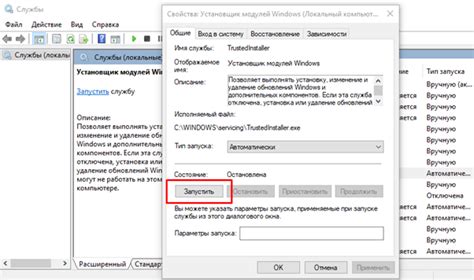
Перед включением турбо охлаждения в ноутбуке MSI, убедитесь, что система работает правильно. Вот несколько шагов, которые помогут вам проверить это:
- Проверьте температуру процессора с использованием программ, таких как HWMonitor или MSI Afterburner. Убедитесь, что температура процессора находится в норме. Если она слишком высока, турбо охлаждение может не сработать эффективно.
- Убедитесь, что система обновлена до последней версии. Проверьте наличие новых драйверов и обновите их, если это необходимо. Это поможет оптимизировать работу системы и повысить ее производительность.
- Очистите вентиляторы и решетку охлаждения от пыли. Пыль и грязь на вентиляторах могут замедлить их работу и уменьшить эффективность охлаждения. Используйте специальные средства для очистки или обратитесь к специалисту для проведения профессиональной чистки.
- Запустите тесты для проверки системы. Существуют различные тесты, которые помогут определить, есть ли проблемы с вашей системой. Например, можно воспользоваться программой Prime95 для проверки стабильности процессора и FurMark для проверки графической карты.
Проверка системы перед включением турбо охлаждения важна, чтобы убедиться, что ваш ноутбук работает исправно и эффективно. Если вы заметили какие-либо проблемы, рекомендуется обратиться к специалисту для дополнительной диагностики и решения проблемы.
Настройка турбо режима
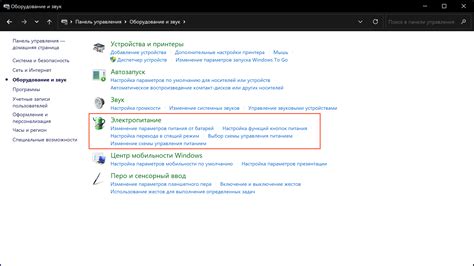
- Откройте программу настроек MSI Dragon Center на вашем ноутбуке.
- В разделе "Настройки системного производительности" найдите опцию "Турбо режим".
- Установите переключатель в положение "Включено", чтобы активировать режим.
- Вы можете также настроить дополнительные параметры турбо режима, включая скорость вентилятора и мощность процессора, чтобы достичь наилучших результатов решения ваших задач.
- После завершения настроек нажмите кнопку "Применить", чтобы сохранить изменения.
Теперь ваш ноутбук будет работать на максимальной производительности в турбо режиме. Не забудьте следить за температурой и чистить охлаждающую систему для поддержания оптимальной работы.
Ограничение нагрузки

Для активации ограничения нагрузки выполните следующие шаги:
| 1. | Откройте панель управления MSI и выберите раздел "Тепловое управление". |
| 2. | Включите опцию "Ограничение нагрузки на процессор". |
| 3. | Установите желаемое значение ограничения нагрузки. Рекомендуется начать с минимального значения и увеличивать его по мере необходимости. |
| 4. | Сохраните изменения и перезагрузите ноутбук. |
После активации ограничения нагрузки на процессор, ноутбук автоматически будет снижать производительность, когда температура достигнет определенного значения. Это поможет предотвратить перегрев и повысить стабильность работы ноутбука.
Важно отметить, что ограничение нагрузки на процессор применяется только к процессору и не влияет на другие компоненты ноутбука. Поэтому, если вы испытываете проблемы с перегревом и другими компонентами, рекомендуется принять другие меры, такие как очистка системы охлаждения и использование охлаждающей подставки.
Обслуживание и чистка

Правильное обслуживание и регулярная чистка ноутбука MSI помогут оптимизировать его работу и продлить срок службы.
Во-первых, убедитесь, что ноутбук выключен и отключен от источника питания перед тем, как начинать обслуживание или чистку.
Одной из важных частей, которую нужно регулярно чистить, является система охлаждения. Удалите пыль из вентиляционных отверстий и вентиляторов ноутбука мягкой щеткой или сжатым воздухом. Это поможет избежать перегрева.
Также нужно проверить и очистить клавиатуру от пыли и грязи. Используйте специальные средства или аэрозоль. Будьте осторожны, чтобы не повредить клавиши.
Не забывайте очистить экран от пыли и отпечатков. Используйте мягкую ткань или салфетку. Не нажимайте сильно и не используйте абразивные средства, чтобы не повредить экран.
Важно помнить, что для обслуживания и чистки ноутбука MSI необходимо быть осторожным, чтобы не нарушить гарантию. В случае сомнений лучше обратиться к специалисту или сервисному центру.
Хорошее обслуживание и чистка помогут ноутбуку MSI работать стабильно в турбо-режиме и оставаться в отличной форме.
Исследования показали, что активация турбо-охлаждения в ноутбуке MSI улучшает его производительность и снижает температуру. При включении этой функции ноутбук работает быстрее и может выполнять сложные задачи.
Турбо охлаждение в ноутбуке MSI помогает снизить температуру работы устройства, что важно при длительной работе или интенсивных задачах. Это предотвращает перегрев и повреждение компонентов.
Функцию турбо охлаждения можно включить через специальное программное обеспечение MSI для контроля системы охлаждения. При активации ноутбук может стать громче из-за увеличения скорости вентиляторов.
Использование турбо охлаждения в ноутбуке MSI улучшает производительность и теплопроводность компонентов. Рекомендуется включать его при выполнении сложных задач или длительном использовании.